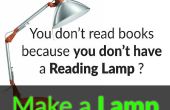Paso 18: RGBmtx Host Software
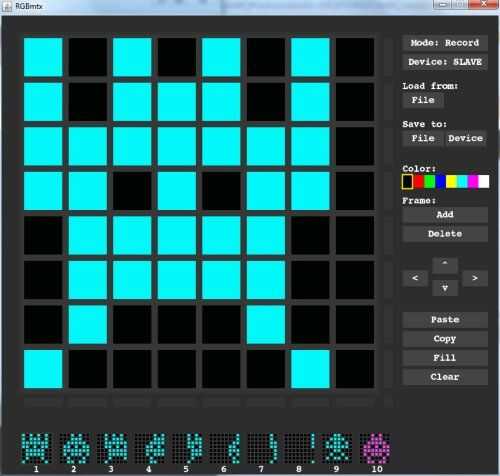
El software del host, RGBmtx, es un esquema de procesamiento . Es una versión pesadamente hackeada encima de mtxControl (¡ gracias, Tobi!) y excelente animación visual editor de matrices RGB. Procesamiento es una versión simplificada de Java, como Arduino es una versión simplfied de C++.
He incluido ejecutables precompilados para Windows, OSX y Linux, que se puede ejecutar directamente sin instalación de procesamiento en el ordenador. Usted puede encontrarlos en RGBmtxAppsV1.1.zip. Aún requiere de Java, así que si no tienes Java instalado en tu computadora, descárgalo desde java.com. Si no quiere jugar con el código fuente del IDE de procesamiento, pase a RGBmtx usando a continuación.
ADVERTENCIA para los ARDUINO usando 1.x
El búfer serial se ha reducido a 64 bytes, que es demasiado pequeño para RGBmtx para comunicarse correctamente con mi bosquejo de ColorduinoSlave. RGBmtx se congele a su Colorduino y no funciona correctamente.
Para solucionarlo, debe salir el Arduino IDE de 1.x y editar modificar hardware\arduino\cores\arduino\HardwareSerial.cpp.
Busque la línea
#define SERIAL_BUFFER_SIZE 64
y cambiarlo a
#define SERIAL_BUFFER_SIZE 128
Reinicie Arduino bosquejo 1.x y volver a subir el ColorduinoSlave.pde a su Colorduino.
Si tiene problemas con la comunicación entre RGBmtx y la Colorduino, intento desconectar la conexión entre la DTR y Reset.
Trabajando con el código fuente en el proceso IDE
Figura el código fuente completo para RGBmtx en RGBmtxsrcV1.1.zip.
RGBmtx se basa en un componente Colorpicker Java. Poder ejecutar el bosquejo, debe copiar colorpicker.jar /libraries/colorpicker/library/colorpicker.jar. Reinicie el IDE de procesamiento si ya se está ejecutando, así que puede encontrar la biblioteca recién instalada.
Copiar el contenido de la carpeta RGBmtx a /RGBmtx y RGBmtx.pde la carga en proceso.
Debe ser capaz de lanzar haciendo clic en el botón ejecutar en el IDE de procesamiento.
Utilizando RGBmtx
Si su Colorduino está conectado a la PC del anfitrión vía un puerto serial, RGBmtx automáticamente lo encontrará. El escaneado del dispositivo se produce sólo al inicio, así que asegúrese de conectarlo al ordenador antes del lanzamiento de RGBmtx. Si el Colorduino no está conectado, entonces aparecerán atenuado dispositivo: esclavo y usted sólo será capaz de ejecutar en modo de grabación.
Para crear animaciones para su matriz, simplemente use el editor en modo de grabación . Cuando editar fotogramas mientras está conectado el Colorduino, la matriz se actualizará al instante en tiempo real. Haga clic en los parches de color para seleccionar el color de dibujo actual. Para seleccionar un color que no está en la paleta predeterminada, mantenga presionada la tecla CTRL mientras hace clic en un parche de color para tirar de un selector de color del RGB (Nota: por alguna razón que no puedo averiguar, tirando hacia arriba de un selector de color a veces se congela RGBmtx. Por lo tanto, asegúrese de guardar su trabajo en primer lugar). Los pequeños botones a la derecha, parte inferior y parte inferior derecha permiten rellenar una fila entera, columna o la matriz entera con el color seleccionado. Puede utilizar la matriz como una luz de estado de ánimo rellenando con un solo color.
Para guardar un conjunto de marcos en su PC, haga clic Guardar: archivo. RGBmtx puede guardar en dos formatos diferentes: BMP y MTX. Si especifica un nombre de archivo sin extensión, guardara en formato BMP de Windows y el nombre de archivo será automáticamente agregado con BMP. Si especifica un nombre de archivo termina en .mtx, los datos se guardan en un formato de archivo de texto en su lugar. También puede crear o editar animaciones con cualquier editor de gráficos compatible con BMP (.bmp), o, si prefiere un editor de texto (.mtx).
Para cargar un conjunto de marco creado anteriormente, haga clic en de la carga: archivo. Si especifica un nombre de archivo sin extensión, automáticamente agregará .bmp. Si desea cargar un archivo de .mtx, explícitamente debe escribir el nombre entero. He incluido algunos conjuntos de Marcos muestra en framesets.zip, que puede descargar a continuación.
Puede recorrer varios modos de RGBmtx pulsando repetidamente el botón Mode . Los modos son:
Registro - crear o cargar un conjunto de marco
Jugar - jugar los marcos actualmente cargados. He adjuntado algunos conjuntos de marco muestra a continuación.
Plasma - plasma de modo
Nieve - efecto de la exhibición un copo de nieve-como
Meteor - similar a modo de nieve, pero con rutas
Música - modo de sincronización de música. Opcional. Debe agregar el circuito de sincronización de música se describe en el siguiente paso.
En jugar, nievey modos de meteoros , puede controlar la velocidad de reproducción con el para arriba y abajo teclas de flecha en su teclado.
framesets.zip contiene los siguientes conjuntos de Marcos muestra:
spaceinvaders.bmp - Space Invaders
tetris.bmp - simulación de Tetris
Music.BMp - conveniente para la sincronización con la música
mal_animations.zip contiene algunos cool animaciones creadas por Mal3D
Si haces cualquier conjuntos de marcos que crees que son realmente geniales, por favor envíelas a mí, y a que estén disponibles para todos descargar. De hecho, por favor envíeme las buenas actualizaciones que realiza en RGBmtx o en mi biblioteca de Colorduino.







![[Tutorial para 4DIY.ORG] - Cómo hacer una lámpara inalámbrica multicolor [Tutorial para 4DIY.ORG] - Cómo hacer una lámpara inalámbrica multicolor](https://foto.askix.com/thumb/170x110/a/4f/a4f2dcbedac28f4a1091c86caeb3d72d.jpg)